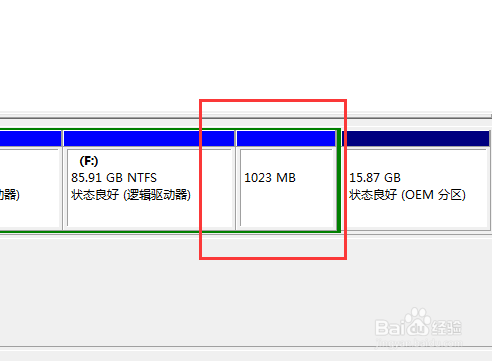1、打开计算机管理
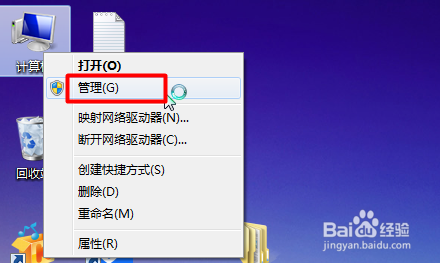
2、打开磁盘管理
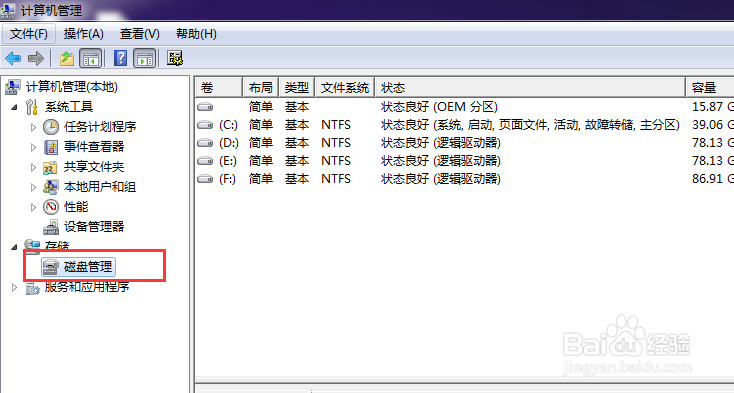
3、找到你要分区的磁盘,右键单击选择压缩卷
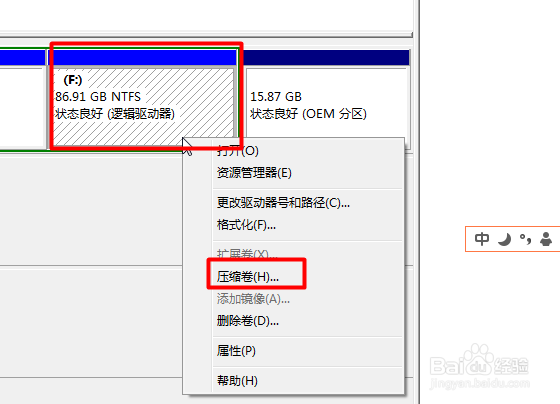
4、输入压缩空间量中输入你要分区的大小
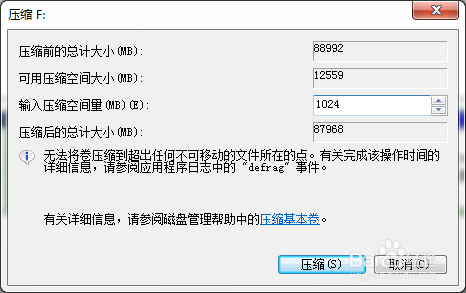
5、我选择分出来1G 空间,分出来的部分呈绿色
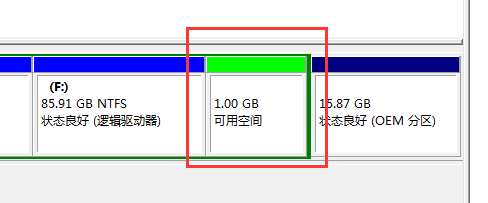
6、在刚才分出来的绿色部分 右键单击选择新建简单卷
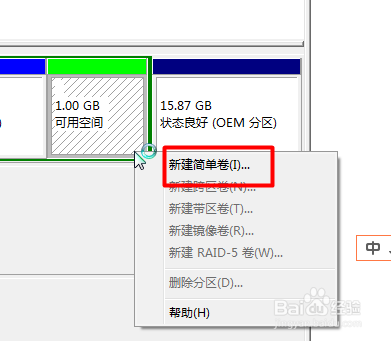
7、点击下一步,直到出现完成
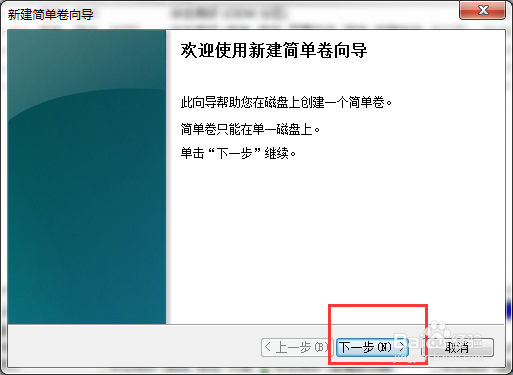
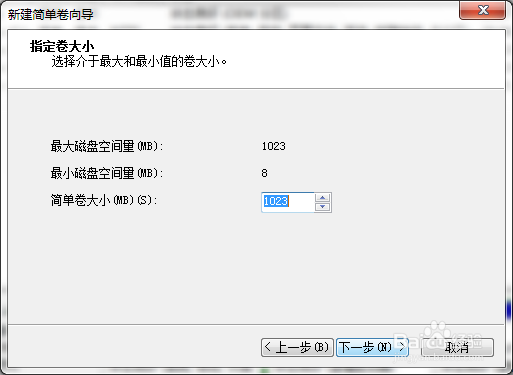
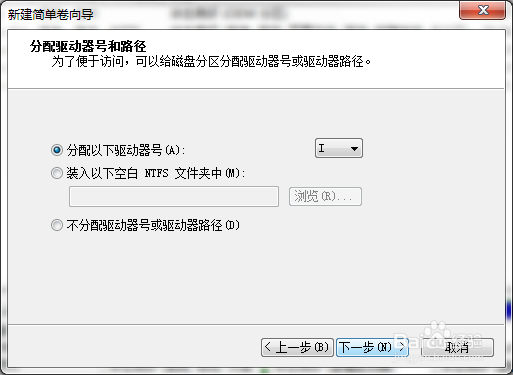
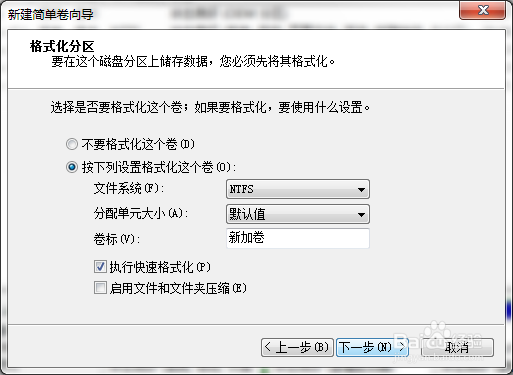
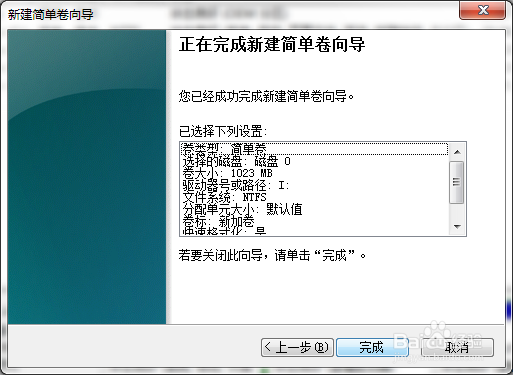
8、分出来的分区如图所示
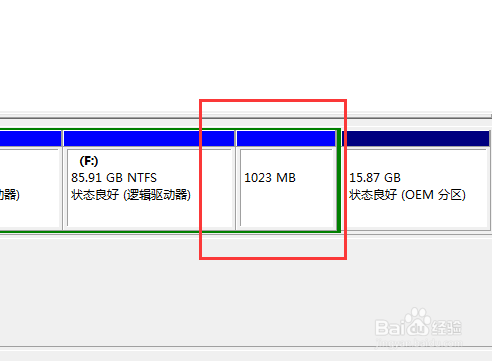
时间:2024-10-17 03:26:11
1、打开计算机管理
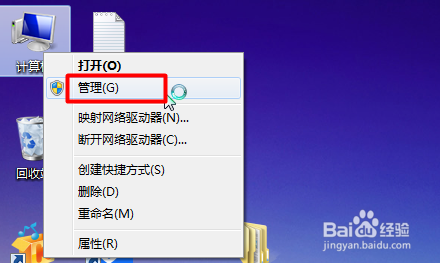
2、打开磁盘管理
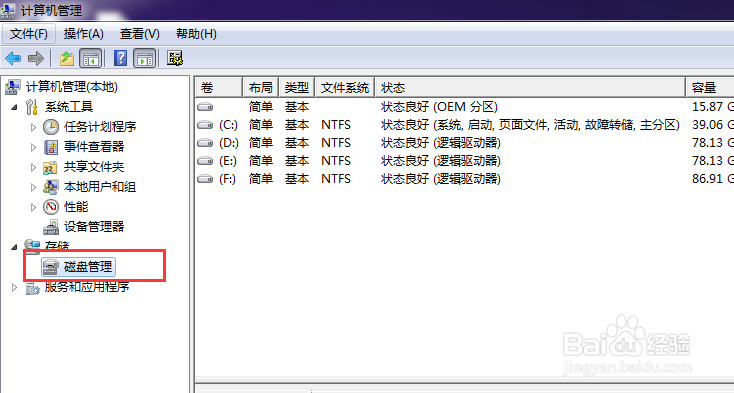
3、找到你要分区的磁盘,右键单击选择压缩卷
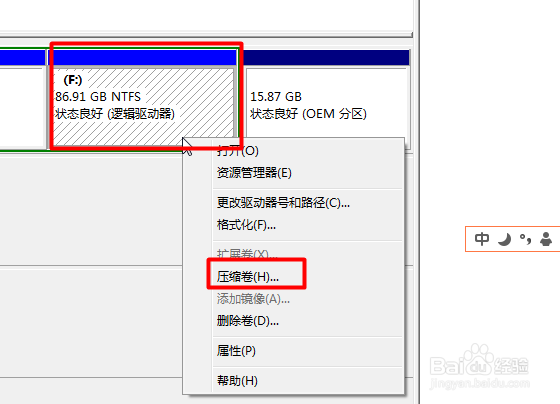
4、输入压缩空间量中输入你要分区的大小
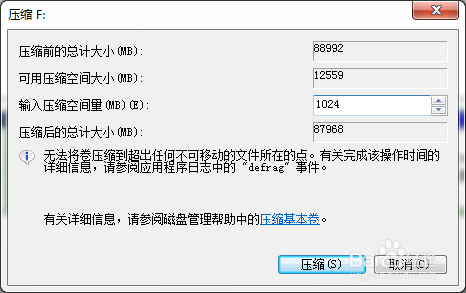
5、我选择分出来1G 空间,分出来的部分呈绿色
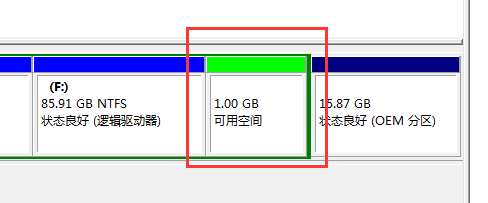
6、在刚才分出来的绿色部分 右键单击选择新建简单卷
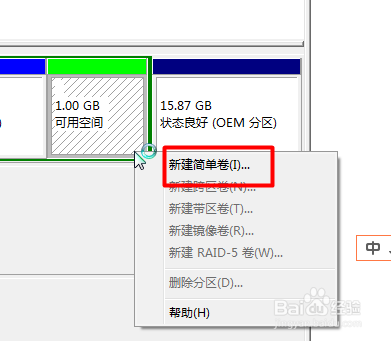
7、点击下一步,直到出现完成
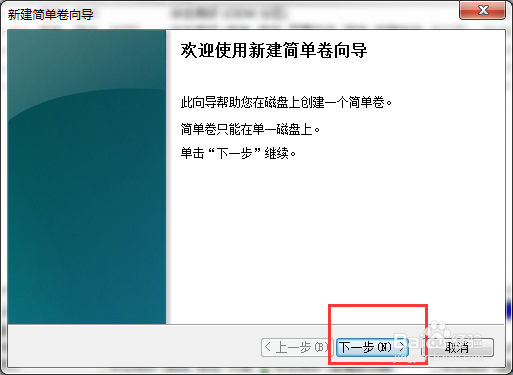
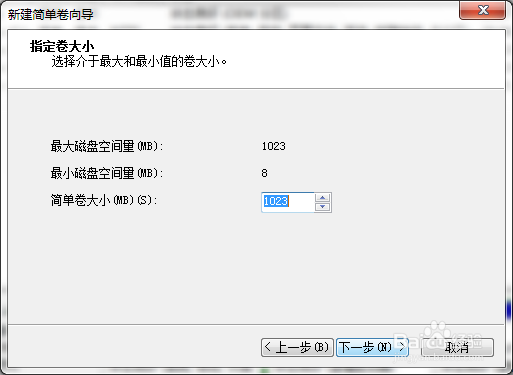
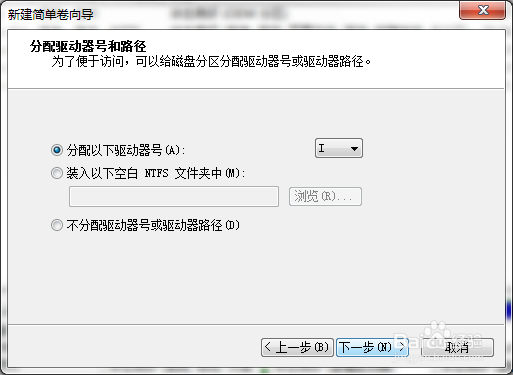
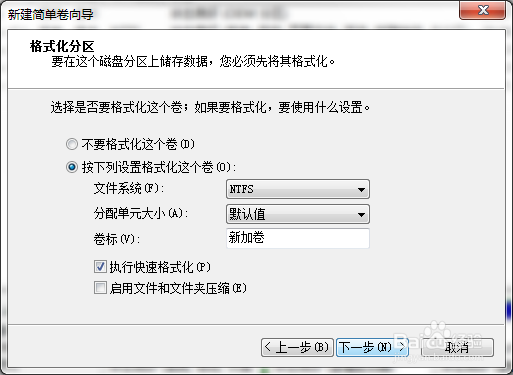
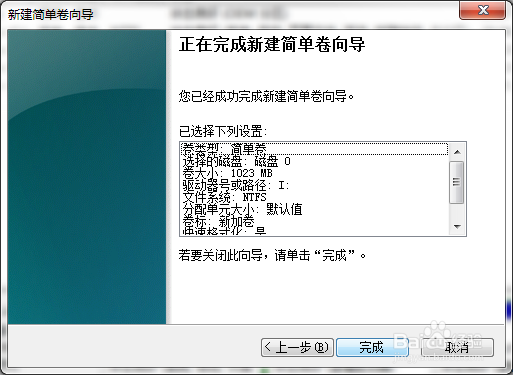
8、分出来的分区如图所示